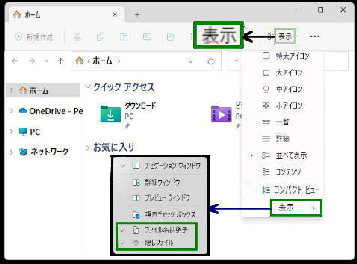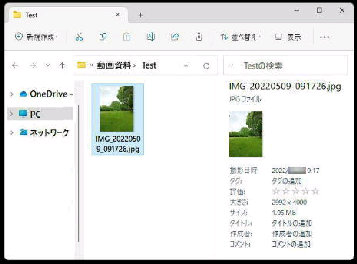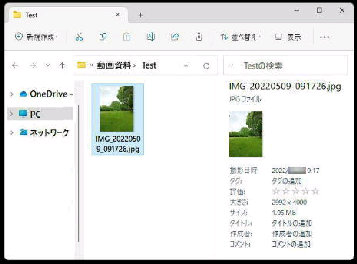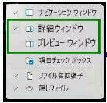● エクスプローラーの(詳細・プレビュー)ウィンドウを表示
エクスプローラーに 「詳細ウィンドウ」 や 「プレビューウィンドウ」 を表示
すると、ファイルの管理を効率的に行うこことができます。
《 Windows 11 バージョン22H2 画面 》
エクスプローラーで、「コマンドバー」 の
「表示」 をクリックするとメニューが表示
されます。
さらに 「表示」 を選択してサブメニュー
の 「詳細ウィンドウ」 または 「プレビュー
ウィンドウ」 にチェックを入れてください。
《詳細ウィンドウ》
ファイルのプロパティを表示しなくても
主な詳細情報を確認することができます。
◇画像 ・・・ サムネイル表示される
◇テキスト ・・・ 内容が表示される
◇Microsoft Office ・・・ Excel など
オフィスファィルの内容が表示される
《プレビューウィンドウ》
ファイルを開かなくてもファイルの内容を
確認することができます。
◇画像・・・撮影日時、サイズ、カメラ情報
◇テキスト・・・更新日時、サイズ、作成日時
◇Microsoft Office ・・・ EXcel などの
更新日時、作成者、サイズ
エクスプローラー右側に各ウィンドウが
表示されます。
尚、「詳細ウィンドウ」 と 「プレビューウィンドウ」 は
同時に表示することはできないので、いずれか一方
を指定することになります。